创作立场声明:用了那么多修图软件,其实iPhone的原生滤镜才是最简单好用的修图滤镜

iPhone原生滤镜
好用到飞起!!!
大伙儿晚上好呀,我是你们滴小助理皮卡秋,今天果粉们有福了!
……
修图app千千万,最中意的却是iPhone的原生相册!
想当年在一个阳光明媚的下午,我在公园踩点,拿着我的上古神器iPhone 6s东拍西拍。坐公交回家的路上,就用原生相册修完了九图发了围脖,修图速度那叫一个飞快~
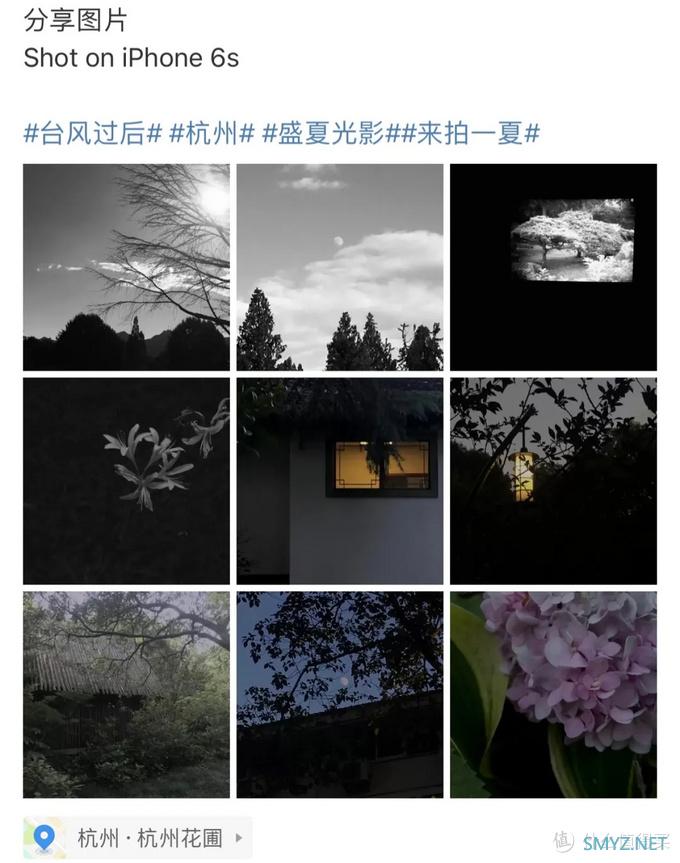
(找的到偶的id算你赢咯)
原相机君,yyds!
接下来我们就将这9款滤镜为大家逐一介绍!如果你想修图速度超越我,就好好看下去叭!
1「 食欲满满·鲜系列 」
既然是“鲜”那最先联想到的一定是鲜艳这个词,这个系列的滤镜核心就是 增加饱和度 ,让图片看起来颜色会更鲜艳,对比更明显。所以如果遇到照片色彩不够鲜艳,而又想要得到色彩对比更加强烈的图片时,就可以考虑使用这个系列的滤镜。
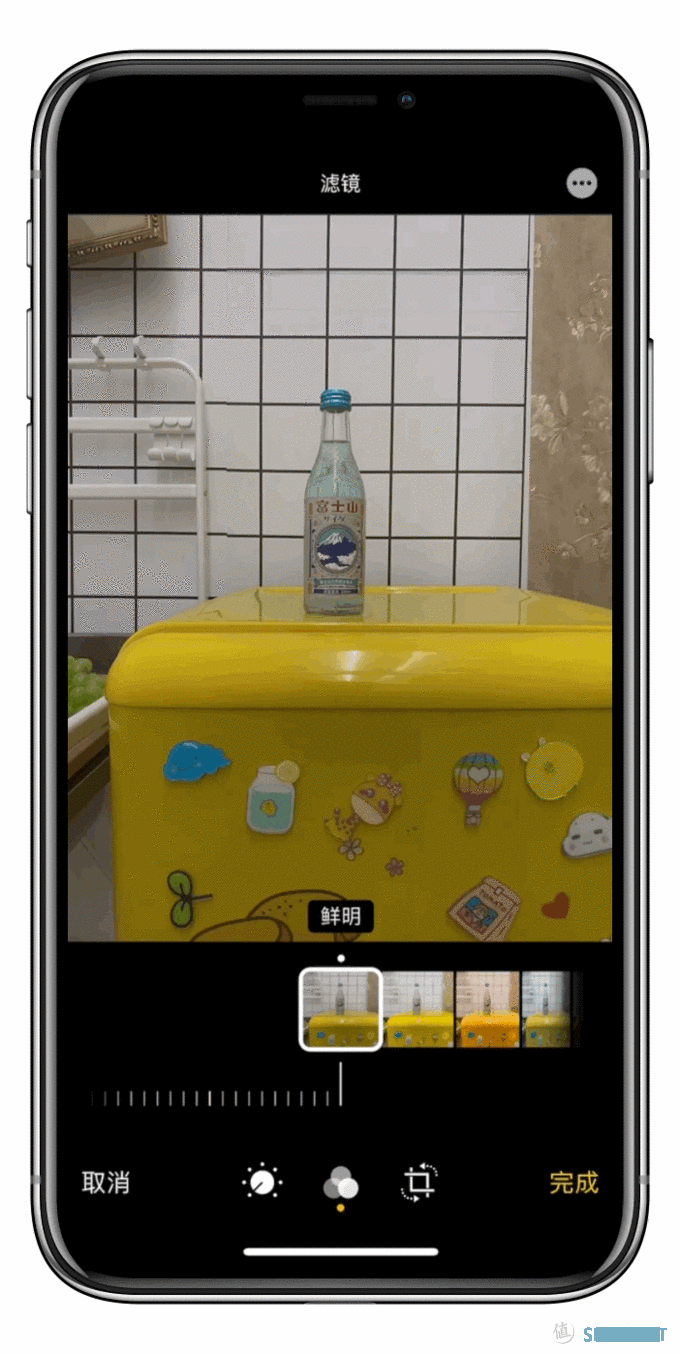
鲜明、鲜暖和鲜冷都属于这个系列的滤镜,但这三种滤镜也是有差异的。下面会具体分析三种滤镜的差别还有它们适用的场景。
● 鲜明
鲜明在色彩的呈现上会比鲜冷色和鲜暖色两个滤镜都要鲜艳和明亮,所以如果你的图片饱和度低、曝光不足的时候,鲜明滤镜就是你的不二选择!
我们用上面动图中的那张照片为例,原图中明明颜色比较亮的黄色却没有得到比较鲜艳的呈现,反而有点暗暗的。
但加上了鲜明滤镜以后整体的鲜亮的感觉就来了,妥妥的ins风有木有~

这里其实不只是套了鲜明的滤镜,还进行了一些些细微的调整,是谁调的呢?不不不,不是我,是 手机智能调节 这个功能!
你不会还不知道iPhone有这个功能吧。加完滤镜之后,滤镜选项左边的小太阳是细节调节的部分,最左边有一个自动调节的功能。
叮~点它!它会根据你的照片调整具体的参数。
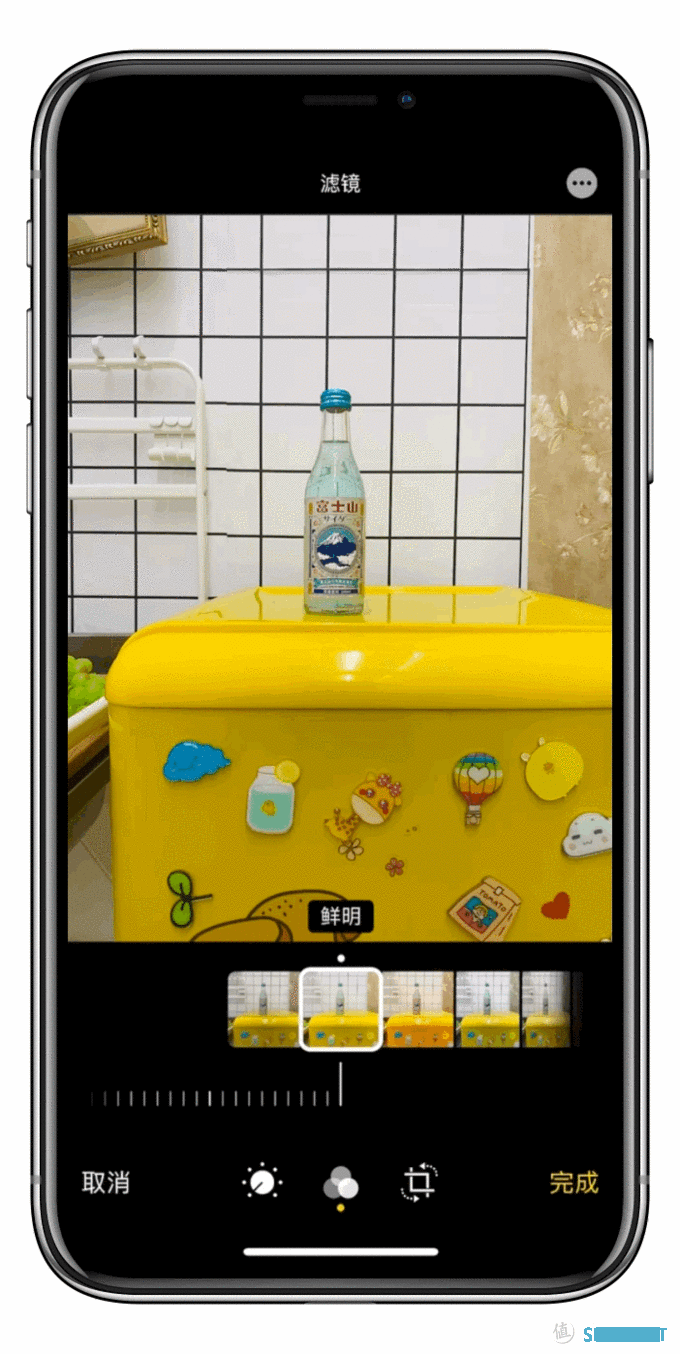
这个方法对于调色完全不懂的朋友来说还是挺友好的,但毕竟手机它无法对每张照片进行精细地分析,一般也只是更改一些大概率不会出错的参数。
所以建议有一点调色基础的小伙伴还是自己动手哟~
● 鲜暖色
鲜暖色顾名思义就是偏暖色调的,色彩比较偏黄。黄色本身就会给人一种 温暖 的感觉,而鲜暖色又属于鲜明系列滤镜会增加照片饱和。
所以,特别适合用来处理美食类的图片。

● 鲜冷色
鲜冷色和鲜暖色就差了一个字,而它们两者的区别其实也只是色温(或者说白平衡)上的区别,一个偏冷一个偏暖。PS:还没理解色温和白平衡的朋友们快回去看看我们前两天发的文章 《啥是白平衡?5分钟,这回彻底搞懂了》~
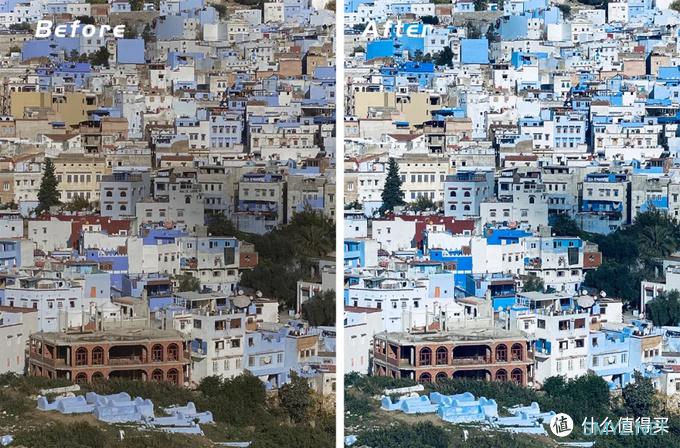
冷色调特别适合建筑类的图片,加上滤镜以后同样有一种小清新的感觉,会让人有一种别样的平静的感觉。Boss北这张图拍得太绝了,原图又是另外一种感jio~
还有在夏季的时候大家都喜欢喝冷饮,这个时候用鲜冷色的这款滤镜再合适不过了。
2「 胶片复古·反差系列 」
反差系列的这三种滤镜会在图片的对比度和明暗反差上下功夫,整体会呈现出一种 低饱和、高对比 的效果。而这种效果往往会有复古、增加年代感的感觉。

● 反差色
前面也说到反差色滤镜会降低饱和,增强对比,所以在图片中我们可以清楚地看到色彩的饱和度明显降低。因此在处理一些色彩过于饱和,又想要突出主体部分的时候可以采用反差滤镜。如果觉得颜色过于淡了,也可以通过降低滤镜透明度来达到更好的效果。
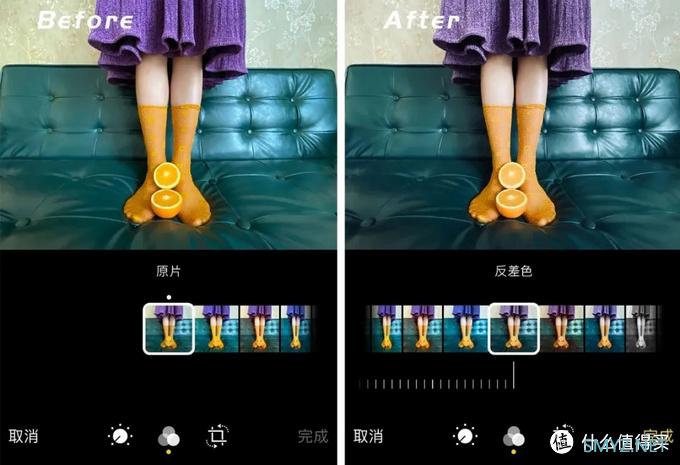
● 反差暖色
反差暖色就是在反差色滤镜的基础上加入黄色的色调,让整体复古怀旧的感觉更加浓一些, 在拍摄一些古建筑的时候经常用到反差暖色的滤镜 。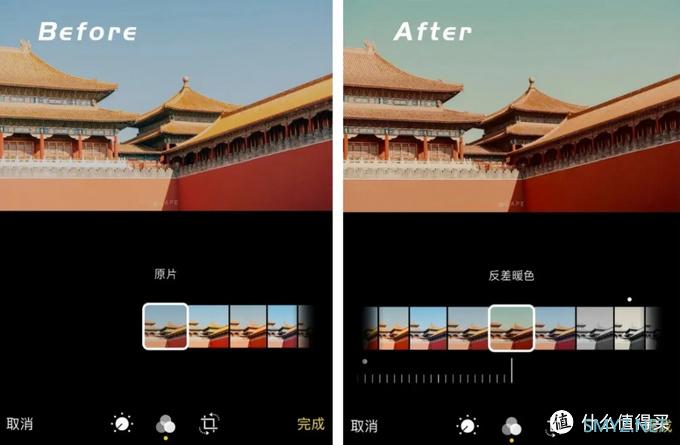
这种天空偏青色的故宫,是不是跟我们平时看的宫廷剧的色调如出一辙,满满的年代感啊~
● 反差冷色
和上面提到的反差暖色相似,反差暖色是加入了黄色,而反差冷色则是加入了蓝色。这个滤镜在 拍摄发光物体时可以使用 ,能降低光源外的环境色调的影响,增强光源和环境的对比度。
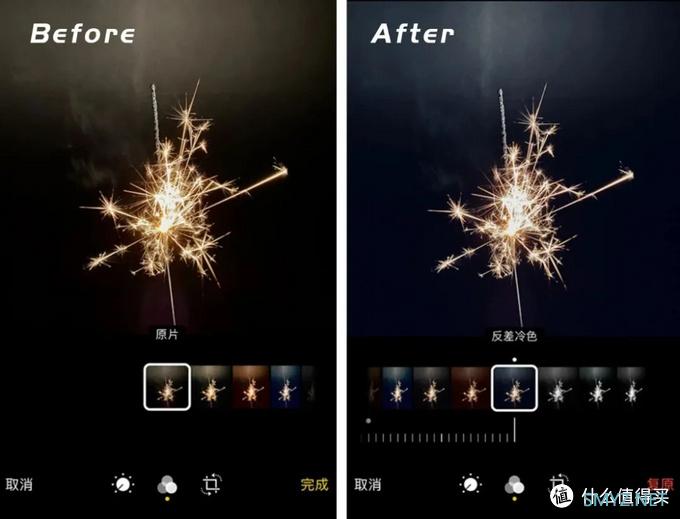
● 反差色+闪光灯
不知道大家有没有听过关于iPhone反差色+闪光灯的传说,从未失手,简直太香了!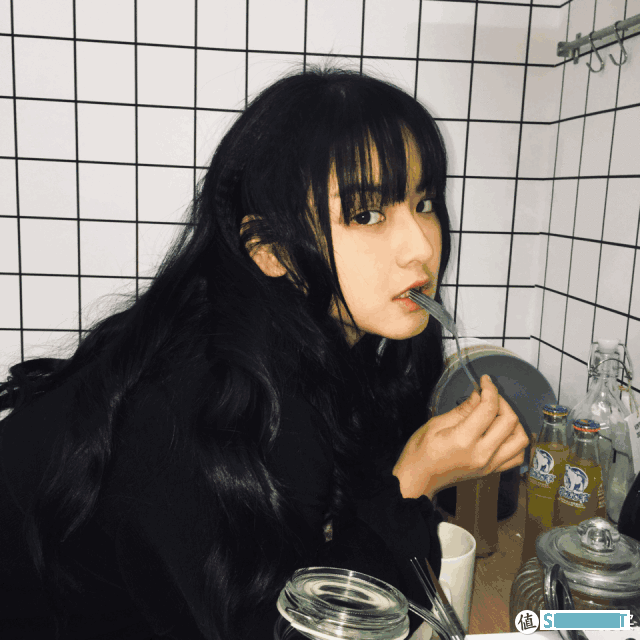
感觉省了胶片相机的money!爱了爱了~
3「 耐看百搭·黑白系列 」
最后一套就是最简约、耐看的黑白系列,iPhone黑白系列一共有三款滤镜,分别是单色、银色调、黑白。iPhone中的单色和黑白,我们可以理解为“单色=去色”,“黑白=高对比度黑白”。「单色」在暗部的细节会比「黑白」保留的更多。
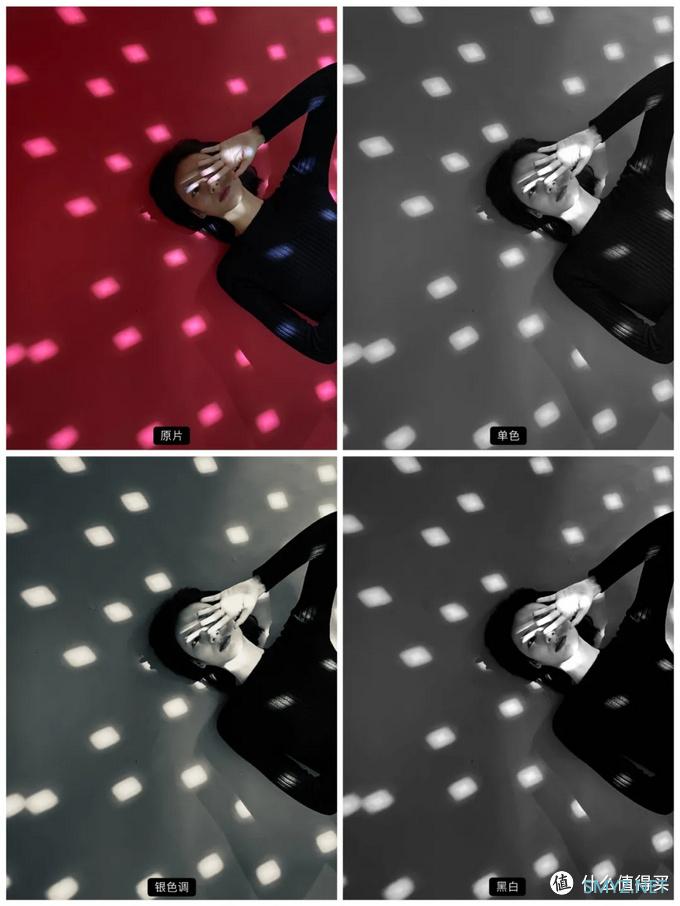
● 单色
我们可以看到左边的原片,色彩多且杂。右图则用了「单色」滤镜,视觉上减小了色彩冗杂的问题,也进一步增加了照片的质感~
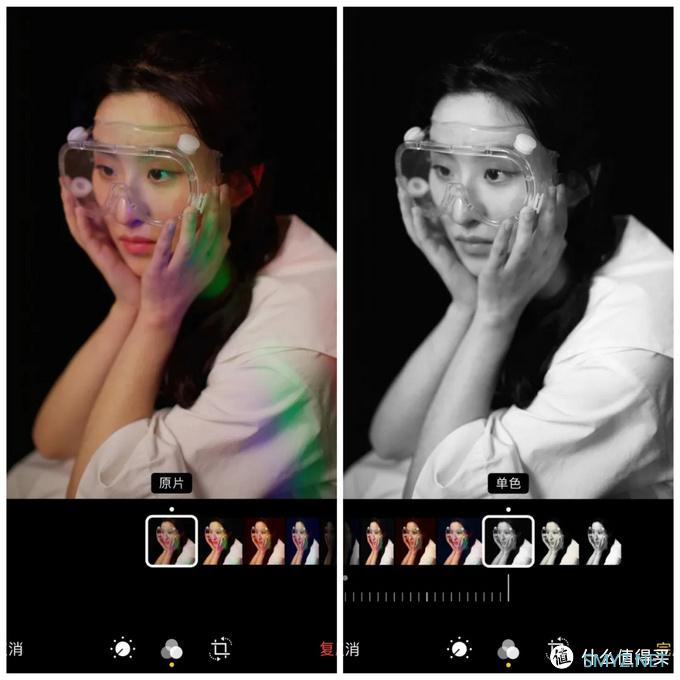
● 银色调
「银色调」特别适合拍一些古城、古巷之类的建筑。当然也可以拍人像,而且会有一种复古泛旧的老照片的感觉~对比左边的原图,右图套「银色调」滤镜后的画面会比较偏棕、偏青,更加复古~
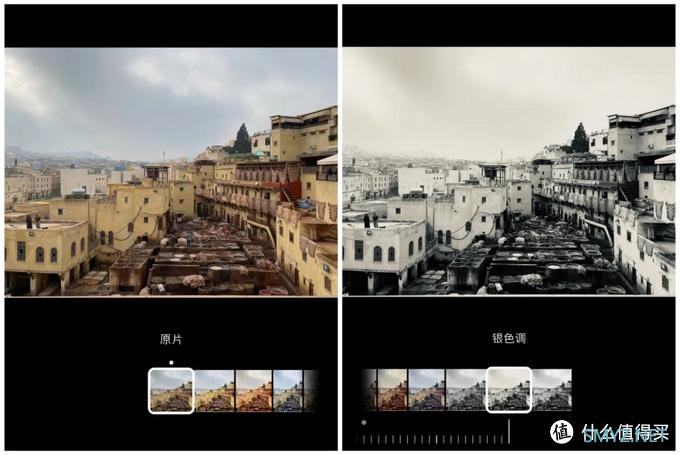
● 黑白
相对于「单色」,「黑白」对比度更高,画面也更加简洁清爽~总之无论“黑白”还是“单色”都只是照片的表现形式,根据个人喜好调就好啦~
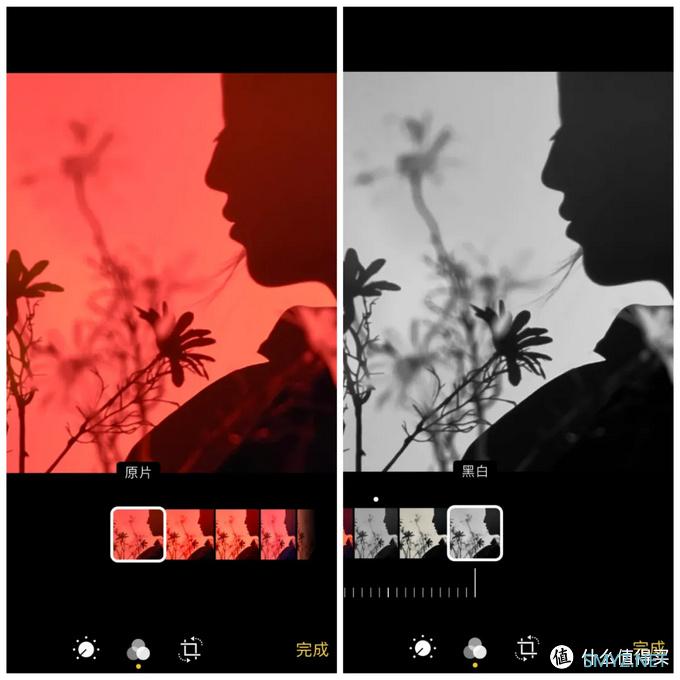
黑白真的耐看啊!!!
4 「其他功能 」
● 可复原调整细节
大部分朋友用三方修图app调完色后,一般原图都删掉了,但是用原相机修图,可以保留最原始的照片。以及想微调一些细节(例如二次裁剪、校正畸变),都可以轻松完成。
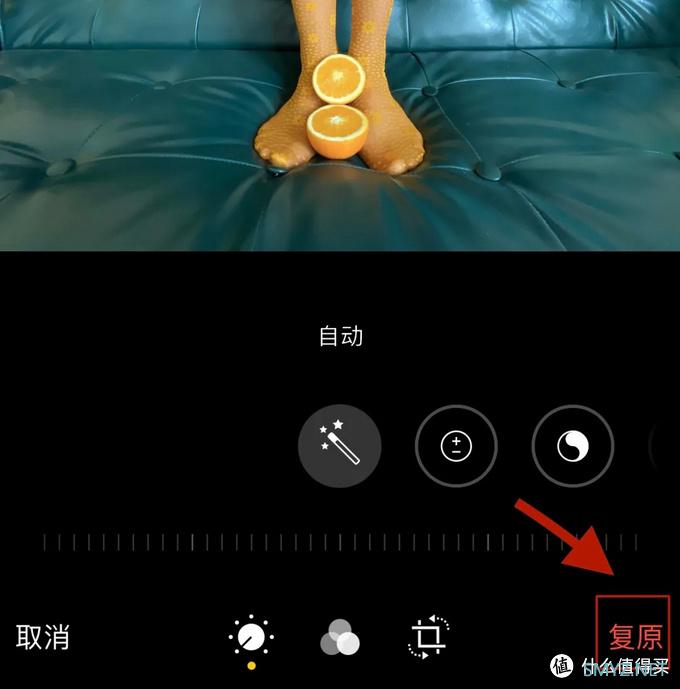
小缺点:点击复原的是会直接会到原始图像,如二次裁剪、调整畸变的一些操作也会被复原。如果只想复原调色部分,需要手动复原调色。
小tips:进行多种风格、多种构图的修图尝试前,可以点击左下角里面的「复制」,可以多复制一张该图片,就可以在新图片上进行调色~
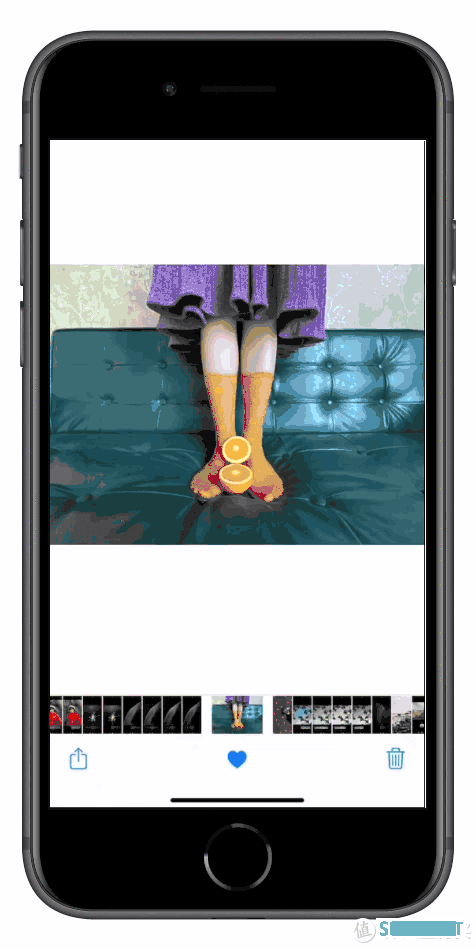
● 画质高压缩小
朋友圈压缩画质大家一定非常有感触,发布时又会进行再次压缩,原本清晰好看的照片,发完更加糊的不行!会给人一种修图痕迹过重的感觉。但是原相机调色直接在相册里进行,几乎不会压缩画质,而且无需跳转其他App,方便快捷~

果然,这不多不少的九个滤镜,个个都很经典、实用。就和大家口中经常提到的那几款经典口红色号一样,什么迪奥999、MAC小辣椒啦…总之就是好看又不过时!
好啦,本期内容就到这里咯,大伙儿赶紧拿起手机去拍下身边一切美好事物吧!
如果你觉得还不错的话,拜托转发、收藏评论三连支持一下小助理喔!
未经授权,不得转载












 加载中,请稍侯......
加载中,请稍侯......
网友评论